UiBot中的流程控制与逻辑实现
在 RPA(机器人流程自动化)开发中,流程控制是一个核心部分。通常一个流程块包含多条命令,这些命令按顺序执行,比如“打开Excel”、“读取单元格”、“保存Excel”、“关闭Excel”等。
这种顺序执行的结构称为顺序结构。然而,在实际应用中,流程往往比这种情况更复杂。接下来,我们将探讨如何使用 UiBot 中的逻辑控制来实现更复杂的流程结构。
条件分支
首先,我们介绍条件分支。这是一种根据特定条件进行分流的流程结构:如果条件满足,就走一条分支;如果不满足,则走另一条分支。
在 UiBot 中,可以通过“流程创造者”的命令列表找到“如果条件成立”命令来实现条件分支。
使用条件分支
在命令组装区中,可以看到“如果 条件成立 则”这一命令,它用于判断当前的条件是否成立。当条件成立时,才会执行接下来的命令。比如我们可以插入一条“输出调试信息”命令,其内容为 "条件成立时,输出这条消息"。注意插入命令时的位置,确保它从属于上一条命令。
如果条件不成立,还可以插入“否则执行后续操作”命令,这条命令与“如果 条件成立 则”并列。可以在其下插入另一条“输出调试信息”命令,其内容为 "条件不成立时,输出这条消息"。
条件判断表达式
需要注意的是,条件分支命令的关键在于“判断表达式”,它决定了流程的分支方向。初始情况下,UiBot 会默认填入一个“条件成立”字样,这只是提示,开发者需要替换为实际的判断条件,例如 x > 1。
可以通过属性区来设置判断表达式,比如输入 True,表示条件永远成立。这样设置后,执行命令时将得到输出 "条件成立时,输出这条消息"。
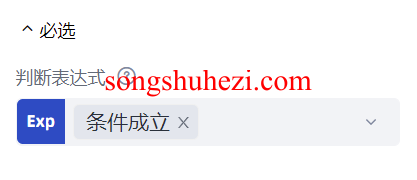
条件分支命令可以包含两个命令块(条件成立和不成立的两种情况),每个命令块中可以包含多条命令,也可以为空。
循环结构
循环结构是一种能够重复执行特定命令的流程结构。根据循环规则的不同,可以分为计数循环和条件循环。
计数循环
计数循环通过指定初始值、结束值和步长来控制循环的执行。在“流程创造者”的命令列表中,找到“从初始值开始按步长计数 继续计数直至到结束值停止”命令来创建计数循环。通过设定索引变量(如 i)、初始值、结束值和步进值,控制循环执行次数。
# 计数循环示例
从 0 开始按 1 计数
输出调试信息(i)
直到 10 停止
上例中,变量 i 从 0 开始,每次循环增加 1,直到大于 10 时停止循环。
条件循环
条件循环是根据某个条件是否成立来控制循环的执行。在“流程创造者”的命令列表中,找到“当前置条件成立时 循环执行操作”命令来实现条件循环。设置“判断表达式”为 True,循环将一直执行。
# 条件循环示例
当 a < 5 时循环
a = a + 1
输出调试信息("条件为真,继续循环")
上述示例中,变量 a 初始值为 1,判断表达式为 a < 5。循环开始执行,并在每次循环中将 a 增加 1。当 a 不再小于 5 时,循环停止。
循环跳出
UiBot 提供了多种方法用于跳出循环:
继续循环:跳过当前循环的剩余命令,开始下一次循环。
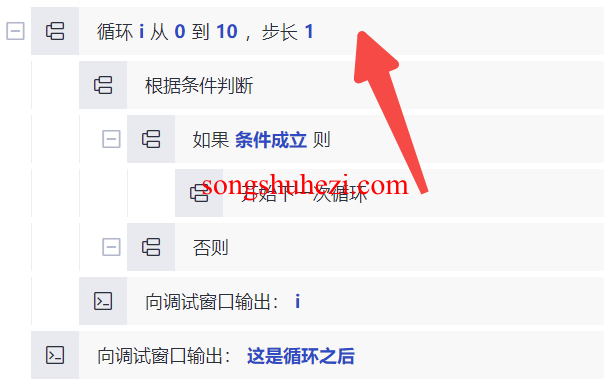
跳出循环:结束当前循环,继续执行后续命令。
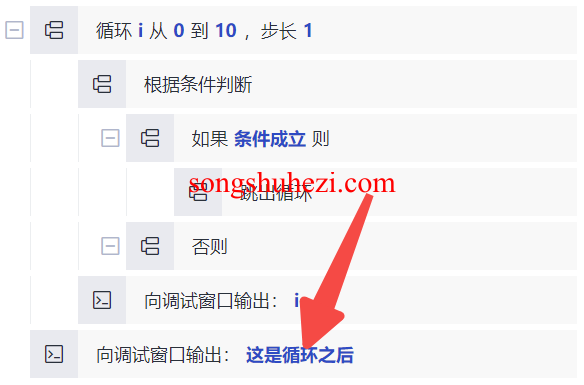
跳出返回:退出当前流程块并返回指定值。
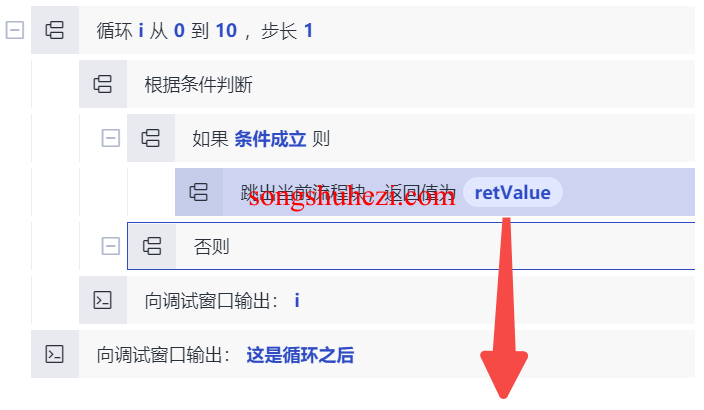
退出流程:中止整个流程的执行。
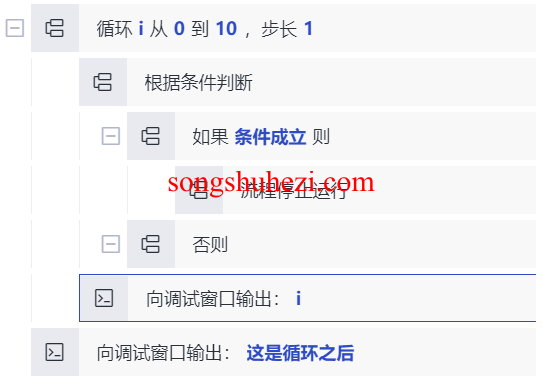
这些命令可以在任何流程块中使用,无论是在条件分支还是循环结构中,提供灵活的控制手段。
通过上述的条件分支与循环结构的控制,UiBot 可以实现复杂多变的流程逻辑,满足不同场景下的自动化需求。使用这些工具,开发者可以根据具体业务场景构建出更为智能和灵活的RPA流程。




